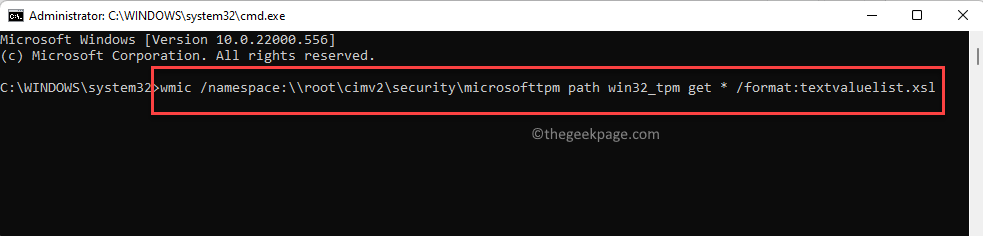Atrankinis sustabdymas padeda kompiuteriams taupyti energiją
- Atrankinio sustabdymo funkcija apsaugo nuo nereikalingo energijos suvartojimo.
- Atrankinis sustabdymas yra nereikalingas, kai kompiuteris prijungtas, o ne maitinamas akumuliatoriaus energija.
- USB perkrova gali paveikti pagrindinį kompiuterį ir prijungtus USB įrenginius.
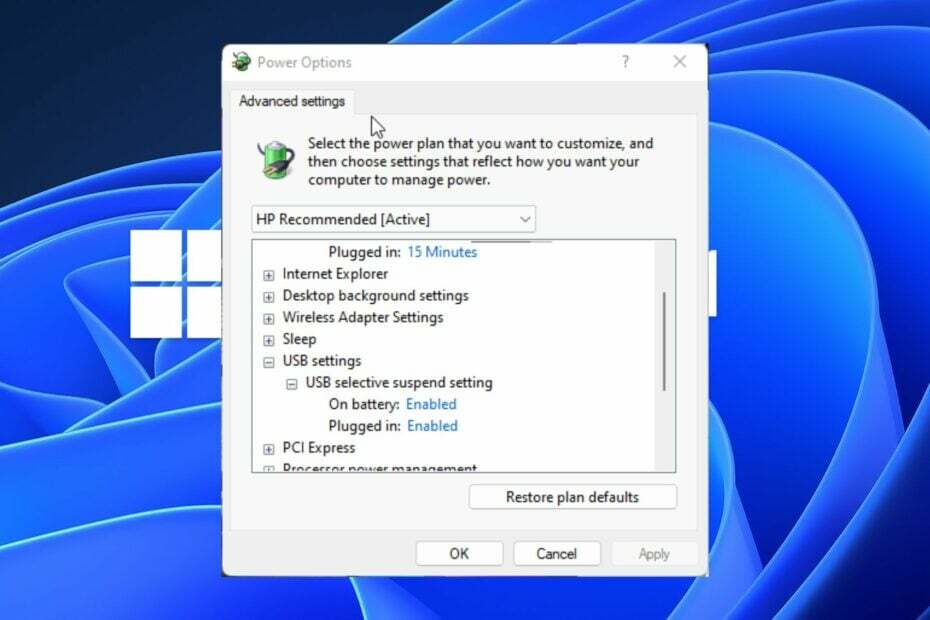
XĮDIEGTI PASPUSTELĖT ATSISIUNČIŲ FAILĄ
- Atsisiųskite ir įdiekite „Fortect“. savo kompiuteryje.
- Paleiskite įrankį ir Pradėkite nuskaitymą rasti sugadintus failus, dėl kurių kyla problemų.
- Dešiniuoju pelės mygtuku spustelėkite Pradėti remontą Norėdami išspręsti problemas, turinčias įtakos kompiuterio saugai ir našumui.
- Fortect atsisiuntė 0 skaitytojų šį mėnesį.
„Windows“ naudoja daugybę energijos taupymo priemonių. Pasirinktinis sustabdymas yra viena iš programų, padedančių „Windows“ kompiuteriams taupyti energiją ir išplėsti jų veikimo laiką. Kai atrankinis sustabdymas veikia jūsų kompiuterio programoje, ji sustabdo programos veikimą, kad būtų taupoma energija.
Tačiau USB atrankinis sustabdymas „Windows 11“ yra dažna problema, kylanti dėl „Select suspend“ operacijų.
Be to, USB pasirinktinio sustabdymo nustatymo įjungimo arba išjungimo funkcija nustato, ar jūsų kompiuteris atpažins ar skaitys visus prijungtus USB įrenginius.
USB įrenginiai, pvz., išorinės pelės, standieji diskai, USB atmintinės ir kt., neveiks, jei įjungtas atrankinis sustabdymas.
Be to, „Select suspend“ naudojimas kompiuteryje turi gerą ir neigiamą pusę. Tačiau nuo vartotojo priklauso, kaip juo naudotis.
Taip pat vartotojai skundžiasi, kad trūksta USB selektyvaus „Windows 11“ sustabdymo. Taigi, aptarsime, kaip įjungti ir išjungti USB atrankinį sustabdymą „Windows 11“.
Ką veikia USB selektyvaus sustabdymo nustatymas?
USB pasirinktinio sustabdymo nustatymai sistemoje „Windows 10/11“ nustato, kurį USB įrenginį kompiuteris turi išjungti, kad būtų taupoma energija. Kai kurie prie jūsų prievadų prijungti USB įrenginiai yra nustatyti į mažos galios būseną, o tai sumažina nereikalingas energijos sąnaudas.
Taigi „Select suspend“ yra sistema, padedanti kompiuteriui pasirinkti ir pasirinkti, kuriuos USB įrenginius išjungti, kai jie neaktyvūs.
Tai leidžia šakotuvo tvarkyklei laikinai išjungti vieną USB prievadą, nedarant įtakos kitų USB prievadų veikimui.
Be to, prie kompiuterio prijungus daug USB įrenginių, pvz., pelių, diskų įrenginių ir klaviatūrų, baterija gali greitai išsikrauti.
Taigi selektyvaus sustabdymo koncepcija yra ta, kad ji taupo energiją iš nereikalingų USB įrenginių, prijungtų prie kompiuterio.
Tačiau įjungus atrankinio sustabdymo funkciją, bandant naudoti USB įrenginius gali atsirasti klaidų. Klaidos, pvz., neatpažintas USB įrenginys, rodo, kad jūsų kompiuteris pasirinktinai išjungė įrenginį, nes jis naudoja daug baterijos.
Be to, selektyvaus sustabdymo funkcija nėra būtina, kai kompiuteris kraunamas, tačiau ji yra funkcionalesnė veikiant akumuliatoriaus energijai.
Trumpai tariant, USB selektyvaus sustabdymo funkcija selektyviai parenka ir įjungia USB įrenginius, tokius kaip interneto kameros, spausdintuvai ir skaitytuvai, naudojant mažai energijos. Šios funkcijos esmė yra neleisti kompiuteriui naudoti per daug nereikalingos energijos.
Vartotojams gali būti įdomu perskaityti, kaip tai padaryti pagerinti kompiuterio našumą „Windows 10/11“.
Kaip įjungti arba išjungti USB atrankinį sustabdymą?
1. Naudokite maitinimo parinktis
Eksperto patarimas:
REMIAMAS
Kai kurias kompiuterio problemas sunku išspręsti, ypač kai kalbama apie trūkstamus arba sugadintus sistemos failus ir „Windows“ saugyklas.
Būtinai naudokite tam skirtą įrankį, pvz Fortect, kuri nuskaitys ir pakeis jūsų sugadintus failus naujomis versijomis iš savo saugyklos.
1. Spustelėkite Pradėti ir ieškokite Kontrolės skydelis paieškos laukelyje.
2. Atidaryk Kontrolės skydelis ir eik į Aparatūra ir garsas.
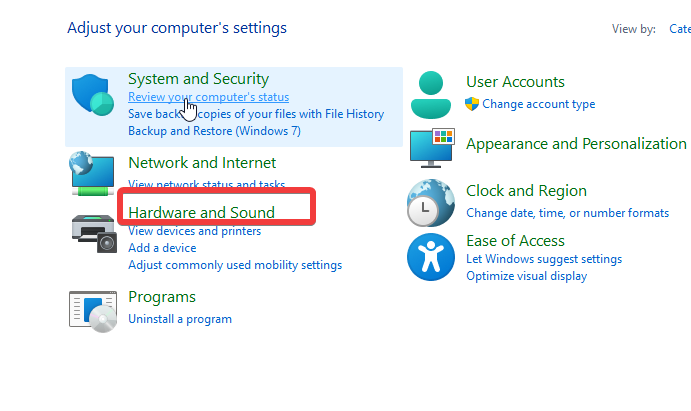
3. PasirinkiteMaitinimo parinktys ir spustelėkite savo pasirinktas maitinimo planas.
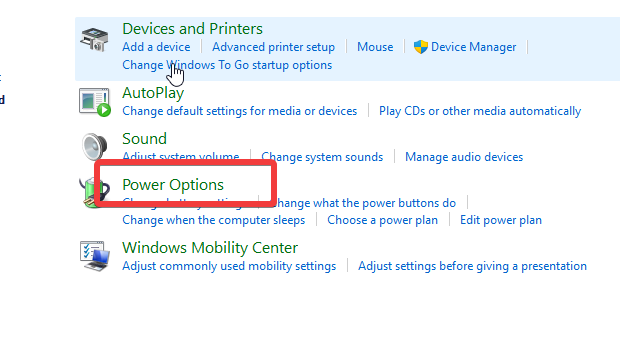
4. Spustelėkite Keisti plano nustatymus.
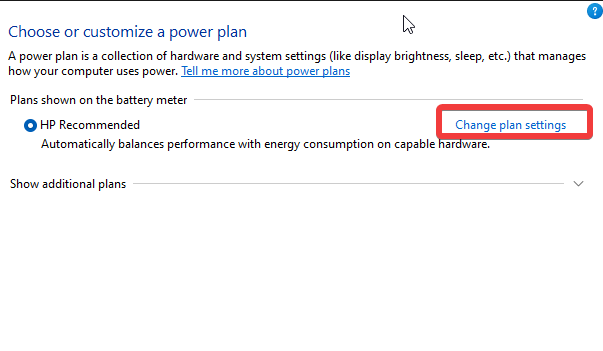
5. spauskite antPakeiskite išplėstinius maitinimo nustatymus.
6. Išplėskite USB nustatymai parinktį ir įjunkite arba išjunkite USB selektyvus sustabdymas.
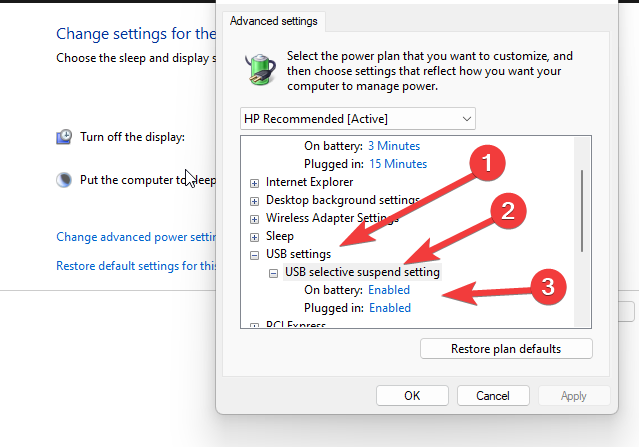
Jei ieškote būdų, kaip įjungti arba išjungti USB selektyvaus sustabdymo nustatymą „Windows 11“ įrenginyje, jums reikia ieškoti tik kompiuterio integruoto nustatymo.
Naudodami maitinimo parinktis galite įjungti ir išjungti nustatymą, kai nešiojamasis kompiuteris maitinamas akumuliatoriumi arba prijungtas prie maitinimo šaltinio.
2. Naudokite „Windows“ registrą
- Paspauskite Windows + R klavišus, kad paraginti Vykdyti dialogą.
- Dialogo lange Vykdyti įveskite Regedit ir paspauskite Įeikite kad paskatintų Registro redaktorius.
- Eikite į toliau pateiktą registro rakto kelią:
HKEY_LOCAL_MACHINE\SYSTEM\CurrentControlSet\Services\USB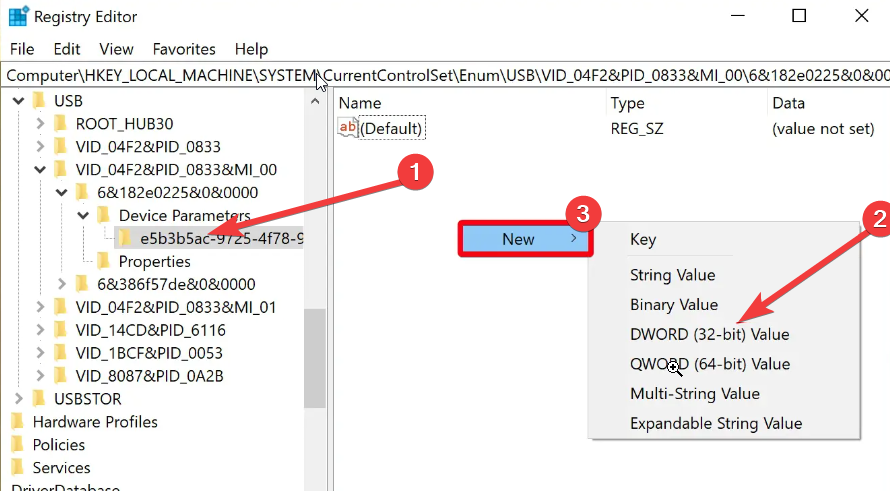
- Dešinėje ekrano srityje dukart spustelėkite SelectiveSuspendEnabled arba DisableSelectiveSuspend įrašas.
- Dukart spustelėkite įrašas redaguoti jo savybes ir įvestį 1 kaip vertę.
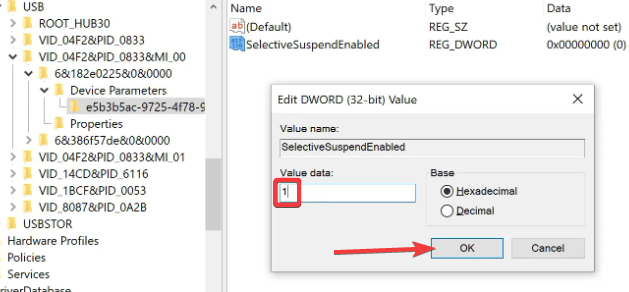
- Spustelėkite Gerai kad išsaugotumėte pakeitimą, tada išeikite iš Registro redaktorius.
Rekomenduojame iš naujo paleisti kompiuterį, kad jis tinkamai sinchronizuotų pakeitimus. Taip pat registras išspręs trūkstamas USB pasirinktinio sustabdymo nustatymo problemas.
Galite peržiūrėti mūsų straipsnį apie tai, kaip sukurti a „MacOS“ įkrovos USB laikmena „Windows 10“.
- Kaip naudotis balso prieiga „Windows 11“ užrakinimo ekrane
- Kaip nustatyti JXR failus kaip darbalaukio foną sistemoje „Windows 11“.
Ar galite perkrauti USB prievadą?
Paprastas atsakymas į klausimą yra Taip. Nors vienas USB pagrindinio kompiuterio valdiklis gali palaikyti iki 127 prijungtų įrenginių, gali pritrūkti pralaidumo, jei vienu metu naudojami keli įrenginiai.
Todėl tai gali sukelti perkrovą. Todėl perkraunant USB prievadą gali būti laikinai išjungtas ir negrįžtamai sugadinti tiek pagrindinio kompiuterio, tiek USB išoriniai įrenginiai.
Tačiau vienas USB šakotuvas skaičiuojamas kaip USB įrenginio adresas. Kiekvienas įrenginys, prijungtas prie USB šakotuvo, padidina leistinų vieno pagrindinio kompiuterio valdiklio adresų skaičių.
Tai reiškia, kad į USB šakotuvą esančių įrenginių skaičius įskaičiuojamas į leidžiamus USB adresus, priskirtus tam pagrindinio kompiuterio valdikliui.
Taigi, jei užpildytas paskirtas USB adresas ir vienu metu naudojama daug įrenginių, tai gali sukelti perkrovą. Vartotojai gali būti suinteresuoti kaip išjungti S režimą „Windows 11“..
Savo klausimus ir pasiūlymus galite palikti toliau pateiktuose komentaruose.
Vis dar kyla problemų?
REMIAMAS
Jei pirmiau pateikti pasiūlymai neišsprendė problemos, jūsų kompiuteryje gali kilti rimtesnių Windows problemų. Siūlome pasirinkti „viskas viename“ sprendimą, pvz Fortect efektyviai išspręsti problemas. Įdiegę tiesiog spustelėkite Peržiūrėti ir taisyti mygtuką ir tada paspauskite Pradėti remontą.